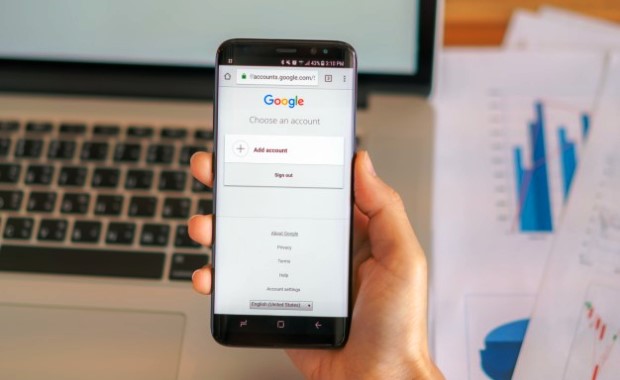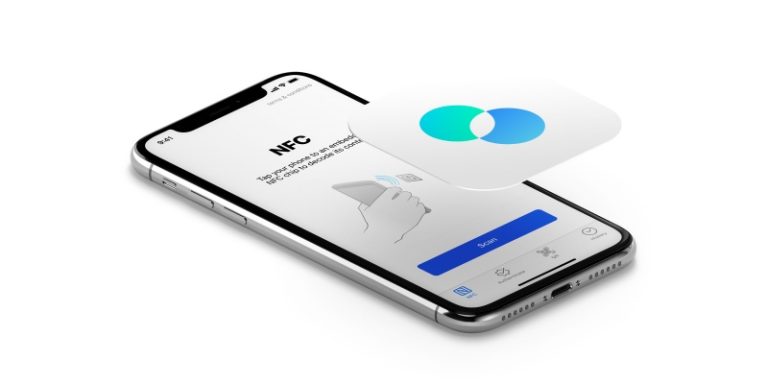Cara Pause Video di iPhone
Apabila kamu tidak tahu cara pause video di iPhone yang benar dan mudah, maka bisa mengetahui jawabannya melalui artikel ini. iPhone merupakan ponsel pintar yang sering dianggap lebih istimewa dibandingkan Android.
Kamu bisa melakukan berbagai macam aktivitas menyenangkan dan seru dengan menggunakan iPhone, termasuk merekam video. Sayangnya, sebagian besar pengguna iPhone baru masih tahu cara jeda video yang benar untuk melihat beberapa momen atau adegan dari rekaman tersebut.
Kami beritahu bahwa cara pause video di iPhone bisa dilakukan dengan dua langkah berbeda, yakni manual dan dengan dukungan aplikasi ketiga. iPhone memberi kemudahan dan kenyamanan saat kamu merekam momen-momen seru berupa gambar atau video.
Kamu tidak akan kecewa terhadap kejernihan dan kualitas gambar atau rekaman yang dihasilkan, lho. Rekaman videonya sangat jelas dan tidak buram bahkan pecah, sedangkan resolusinya lebih tinggi yang sama dengan aslinya untuk mencegah manipulasi saat diputar kembali.

Daftar Isi
Cara Mengaktifkan Screen Recording di iPhone
Apabila kamu ingin merekam layar iPhone, maka bisa mengaktifkan fitur screen recording nya terlebih dulu sebagai berikut:
- Pertama, pastikan Control Center sudah diaktifkan terlebih dulu.
- Pilih menu Setting atau Pengaturan.
- Klik Control Center.
- Pilih menu Customize Controls melalui menu Control Center. Kamu bisa memutuskan aplikasi iPhone bawaan mana yang akan dilibatkan pada menu tersebut.
- Lanjutkan dengan menekan tanda + berwarna hijau di samping Screen Recording. Apabila kamu melihat tanda – berwarna merah di sebelah Screen Record, berarti fiturnya bisa langsung digunakan.
- Geser ke atas untuk mengakses Control Center. Kamu hanya perlu menggeser ke atas dari bagian terbawah layarnya.
- Kemudian, temukan fitur Screen Recording di bawah layar.
- Pilih menu Screen Recording berupa lingkaran padat di dalam lingkaran berlubang lebih besar. Apabila kamu memasang beberapa control, mungkin perlu menggulir sampai menemukannya.
- Jika muncul hitungan mundur, fiturnya bisa digunakan. Apabila kamu pilih menu Home, maka bisa melihat kotak tipis berwarna merah di atas layar.
- Berikutnya, tahan icon Screen Recording untuk mengaktifkan audio.
- Jika ingin menghentikan rekaman tersebut, tekan kotak berwarna merah di atas layar dan klik Stop Recording pada layar pop up atau kembali ke Control Center sambil menekan icon Screen Recording.
- Jika proses rekaman sudah selesai, klik pop up yang muncul ketika kamu hentikan rekamannya atau pada aplikasi foto dari iPhone kamu.
Cara Edit Video Rekaman Layar di iPhone
Apabila kamu sudah merekam video layar di iPhone, maka bisa menyunting atau edit rekamannya dengan mengikuti langkah-langkah mudah di bawah ini:
- Pertama, buka aplikasi Photos melalui iPhone kamu.
- Cari video yang bakal di edit. Apabila kamu baru saja merekam video, rekaman tersebut bakal menjadi file terbaru yang ditambahkan ke dalam rol kamera iPhone kamu.
- Pilih menu Edit di samping kanan atas.
- Kemudian, perhatikan garis waktu di bagian bawah layar.
- Geser panah atau bilah untuk menyesuaikan durasi video yang diinginkan.
- Terakhir, klik Done untuk menyimpan hasil editing video tersebut.
Cara Pause Video di iPhone
Jika kamu ingin tahu cara pause video di iPhone, maka kami bisa memberitahu panduan lengkapnya melalui artikel ini. Kami telah merangkum informasinya agar kamu dapat jeda rekaman video bila sedang tidak ditonton.
Kamu bisa melakukannya secara manual maupun menggunakan aplikasi ketiga yang diunduh terlebih dulu. Selain itu, cara jeda video di iPhone tidak akan menghabiskan baterai terlalu besar, sedangkan kuota internet akan tetap aman karena kamu mengaksesnya dari menu Photos yang menjadi aplikasi bawaan iPhone.
Langkah 1: Membuka Aplikasi Rekaman Video
Cara pause video di iPhone pertama adalah membuka aplikasi yang menyediakan recording video melalui smartphone kamu. Setiap iPhone mempunyai fitur tersebut dengan nama hampir sama atau berbeda berdasarkan seri atau tipe smartphone masing-masing.
Langkah 2: Menjalankan Aplikasi Rekaman Video
Jika aplikasi tersebut sudah ditemukan, segera jalankan programnya dan tunggu beberapa saat sampai kamu melihat beberapa tombol yang bisa dipakai untuk maupun mengatur pencahayaan. Gunakan tombol tersebut untuk video yang bakal kamu rekam.
Langkah 3: Memilih Efek dan Pencahayaan
Cara pause video di iPhone selanjutnya adalah memilih efek dan sistem pencahayaan yang benar agar dapat menghasilkan rekaman video terbaik. Jangan sampai menggunakan efek sembarangan, pastikan sesuai dengan kondisi dan ruangan atau tempat yang menjadi lokasi rekaman video nya.
Langkah 4: Merekam Video
Langkah selanjutnya adalah memulai proses rekaman. Caranya, kamu harus menekan tombol berwarna merah pada layar iPhone. Apabila tombol tersebut sudah ditekan, kamu bisa langsung melakukan proses rekaman untuk objek yang bakal di shoot.
Langkah 5: Menekan Tombol Merah Lagi
Cara pause video di iPhone berikutnya adalah menekan tombol berwarna merah lagi, sehingga rekaman dapat dijeda secara otomatis. Tombol ini tidak akan menghentikan proses perekaman meski ditekan berulang kali, sehingga kamu dapat menekannya sesuai dengan lokasi atau objek yang akan direkam.
Langkah 6: Menyimpan Video
Jika kamu sudah melakukan jeda atau pause video di iPhone selama berulang kali, segera cek hasil rekamannya. Apabila kamu merasa hasil rekamannya benar-benar bagus, maka bisa menyimpan video tersebut ke dalam galeri atau menu Photos dari iPhone kamu dan langsung tersimpan secara otomatis.
Cara Pause Video di iPhone dengan Aplikasi RecordPause
Langkah selanjutnya supaya kamu bisa menjeda rekaman video di iPhone adalah menggunakan aplikasi RecordPause. Aplikasi ini aman dan bisa diunduh secara gratis, sedangkan pemakaiannya mudah dan praktis dalam merekam beragam video via iPhone. Simak panduan lengkapnya sebagai berikut:
- Unduh aplikasi Tweak via Cydia via sumber bigboss terlebih dulu.
- Reboot atau restart iPhone kamu sesudah mengunduh dan menjalankan aplikasi tersebut.
- Kemudian, tunggu beberapa saat sampai iPhone kamu normal kembali.
- Apabila semuanya sudah normal kembali, buka aplikasinya melalui iPhone kamu. Kamu harus pastikan aplikasi tersebut benar-benar berfungsi dan berjalan seperti biasa.
- Berikutnya, rekam video sesuai dengan objek atau lokasi yang diinginkan. Tahap ini tidak berbeda dengan merekam video biasa, sehingga kamu dapat melakukannya sesuai dengan keinginanmu.
- Jika ingin dijeda sementara waktu, tekan bagian waktu atau durasi di bagian atas layar iPhone kamu. Ingat, video tidak akan berhenti atau tersimpan otomatis sebelum proses rekaman benar-benar selesai.
- Apabila ingin melanjutkan proses rekaman lagi, maka kamu bisa menekan tombol yang sama dan proses merekam akan berjalan lagi dan hasil sebelumnya bakal diteruskan berdasarkan durasi yang kamu inginkan.
- Terakhir, simpan video tersebut bila proses rekaman sudah selesai.
Demikian informasi lengkap tentang cara pause video di iPhone secara dengan atau tanpa aplikasi. Jangan lupa bagikan artikel ini agar pengguna iPhone lain dapat melakukan hal yang sama ketika mereka momen-momen seru lewat video. Semoga bermanfaat!